Wix 이벤트: Hopp으로 이벤트 홍보하기
4 분 분량
Hopp을 사용해 바이오 링크 페이지로 이벤트를 홍보하세요. 이를 통해 게스트는 이벤트에 대한 모든 필수 세부 정보를 확인하고, 티켓을 구매하고, 독점 콘텐츠에 액세스하고, SNS 채널을 팔로우하는 등의 작업을 쉽게 수행할 수 있습니다.
모바일이든 데스크톱이든 상관없이 게스트는 하나의 편리한 페이지에서 모든 이벤트 세부 정보를 탐색할 수 있습니다.
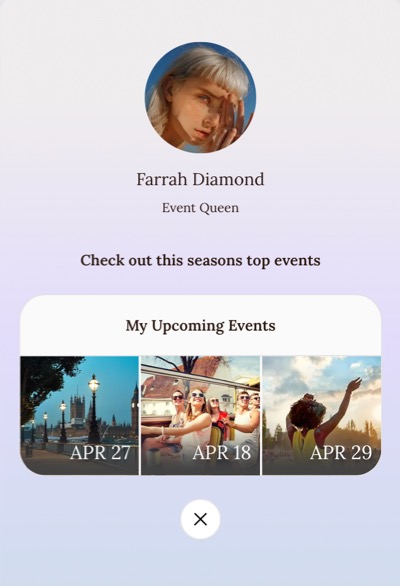
1 단계 | Hopp 계정 생성하기
나만의 바이오 링크 페이지를 생성하려면 먼저 Hopp by Wix 계정을 설정해야 합니다. 기존 Wix 계정으로 로그인하거나 아직 계정이 없는 경우 새 계정을 만들 수 있습니다.
도움말:
3 단계에서 나중에를 클릭해 나중에 Wix 사이트를 연결할 수 있습니다.
Hopp 계정을 생성하려면:
- hopp.co로 이동합니다.
- 오른쪽 상단의 로그인을 클릭해 로그인하거나, 무료로 시작하기를 클릭해 새 Wix 계정을 생성합니다.
- 해당 Wix 사이트를 선택한 후 사이트 연결을 클릭합니다.
도움말: 나중에를 클릭해 나중에 Wix 사이트를 연결할 수 있습니다. - 페이지에 표시할 이름을 선택하고 바이오 링크 페이지의 URL을 사용자 지정합니다.
- 계정 만들기를 클릭합니다.
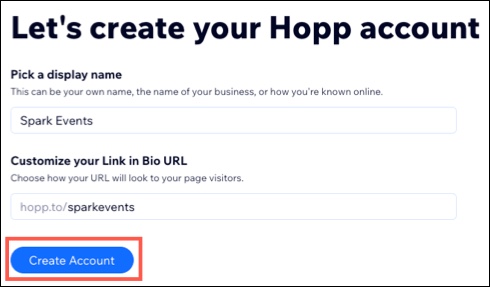
2 단계 | 바이오 링크 페이지 사용자 지정하기
Hopp 계정을 생성했다면 이제 바이오 링크 페이지를 사용자 지정할 차례입니다. 여기에는 이벤트 문의를 위한 연락처 양식, 이벤트 업데이트를 위한 구독 링크, SNS 링크와 같은 기능이 포함될 수 있습니다.
디자인을 사용자 지정하고 고급 검색을 활용해 페이지 방문을 늘리면 사람들이 콘텐츠를 쉽게 찾고 액세스할 수 있습니다.
도움말:
1, 3, 4 단계에서 건너뛰기를 클릭한 후 나중에 바이오 링크 페이지 편집 시 돌아갈 수 있습니다.
바이오 링크 페이지를 사용자 지정하려면:
- 페이지에 표시할 작업(예: 이벤트, 이벤트 목록)을 선택한 후 다음을 클릭합니다.
- 원하는 레이아웃이 있는 템플릿을 선택한 후 사용하기를 클릭합니다.
- 페이지에 SNS 아이콘을 추가한 후 다음을 클릭합니다.
- 페이지에 고급 검색창을 추가한 후 검색창 추가를 클릭합니다.
도움말: 많은 콘텐츠 바이오 링크 페이지를 포함할 계획이라면 이를 추가하는 것이 좋습니다. 이는 방문자가 필요한 이벤트 또는 정보를 찾는 데 도움이 됩니다. - 페이지 편집을 클릭해 페이지를 추가로 확인 및 사용자 지정합니다.
- 왼쪽의 액션 탭을 사용자 지정해 이벤트를 홍보합니다.
방문자 회신 및 이벤트 티켓 구매 유도
이벤트 목록 홍보하기
7. 왼쪽에 있는 탭을 클릭해 바이오 링크 페이지를 추가로 사용자 지정합니다.
- SNS 링크: 잠재 고객이 클릭해 SNS 프로필에 액세스할 수 있도록 바이오 링크 페이지에 클릭 가능한 SNS 플랫폼 로고를 추가합니다.
- 콘텐츠: 프로필 이미지 및 이름을 사용자 지정하고 페이지에 간단한 설명을 추가합니다.
- 디자인: 바이오 링크 디자인을 브랜드에 맞게 편집합니다.
- 검색: 잠재 고객이 바이오 링크 검색창을 사용해 페이지에 추가된 모든 콘텐츠의 링크를 검색할 수 있습니다. 잠재 고객이 검색할 수 있도록 각 링크에 코드를 지정합니다.
- 설정: 프로필 이미지/동영상, 제목, 소개, 머리글, 언어 등의 바이오 링크 설정을 사용자 지정합니다.
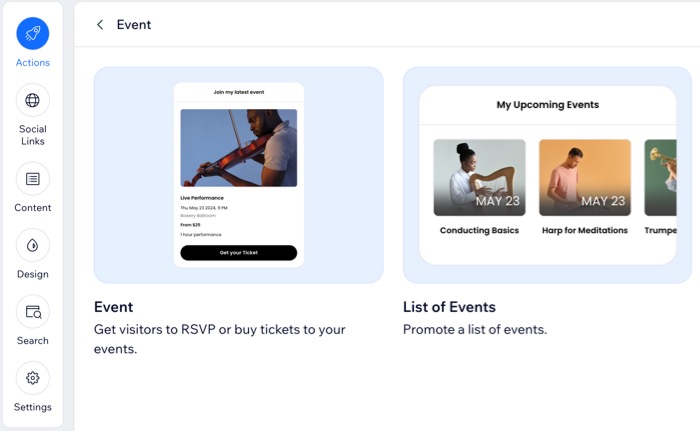
3 단계 | 바이오 링크 페이지 게시하기
나만의 바이오 링크를 만들었다면 페이지를 게시하고 SNS 채널에 추가합니다.
바이오 링크 페이지를 게시하려면:
- 바이오 링크 에디터의 오른쪽 상단에 있는 게시를 클릭합니다.
- 바이오 링크 페이지를 공유할 방법을 선택합니다.
- 다이렉트 링크를 공유합니다.
- YouTube, Twitter, LinkedIn, Facebook 등의 SNS 채널에서 공유합니다.
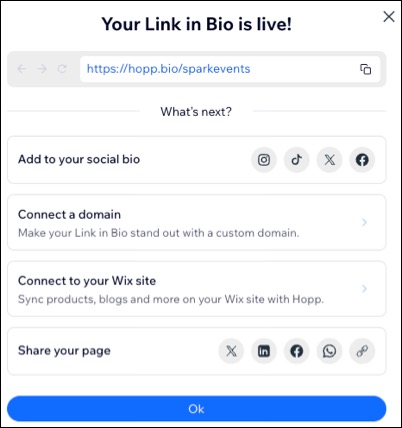
도움이 되었나요?
|

